Android Emulatorの使用方法
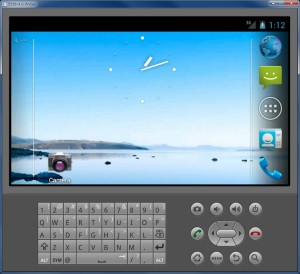
エミュレータの起動
エミュレータは、メニューの【Window → Android Virtual Device Manager】から起動できます。このツールでは、エミュレータの起動に必要なAVD (Android Virtual Device) の作成も行えます。なおこのツールはSDKのインストール フォルダに、AVD Manager.exeの名前で存在します。
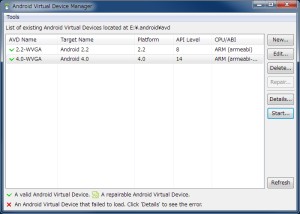
コマンドプロンプトからは、AVD名を指定して
emulator @avd_name
で起動できます。なおこのemulator.exeは、SDKのインストール フォルダのtoolsフォルダにあります。
エミュレータでのAndroidの起動には、数分間の時間を要することもあります。
起動に失敗する場合
AVDの起動時に「PANIC: Could not open: C:\Users\UserNama\.android/avd/AVD name.ini」のようにエラーとなり、起動に失敗することがあります。これはマイ ドキュメントのパスを既定から変更した場合に発生する問題のようです。Windows Vista以降ならば、これは次のようにシンボリック リンクを作成することで解決できます。
cdコマンドで、既定で.androidフォルダが作成される場所に移動します。
cd %userprofile%
その場所に、実際に.androidフォルダがある場所へのリンクを作成します。
mklink /d .android c:\.android
mklinkコマンドは管理者権限で実行する必要があります。そのとき%userprofile%は管理者のプロファイル フォルダを表すため、管理者とエミュレータを実行するユーザーが異なる場合には、リンク元を適切に設定する必要があります。
アプリケーションの実行
画面の回転
画面の回転はショートカットキーから行います。テンキーの7またはCtrl + F11を押すごとに、画面が90度回転します。
開発マシンのlocalhostへの接続
エミュレータからlocalhostへ接続すると、それはエミュレータ自身のホストへの接続となってしまいます。エミュレータを起動しているPCのホストへ接続するには、特別に用意されているIPアドレス「10.0.2.2」を指定します。Emulator Networking - Using the Emulator | Android Developers